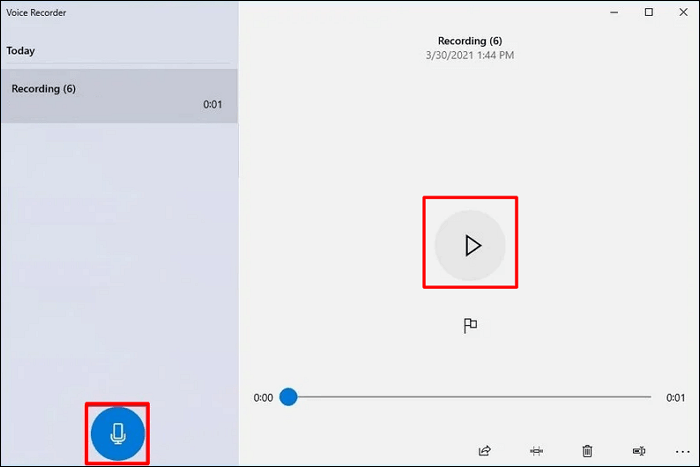Page Table of Contents
"Bir eğitim videosu hazırlamak istiyorum ancak kaydımda çok fazla arka plan gürültüsü var. Arka plan gürültüsü olmadan nasıl ekran kaydı yapabilirim?"
Bir ofiste veya gürültülü bir yerde ekran ve ses kaydı yapıyorsanız kaydınızın kalitesi etkilenebilir. Kayıtlarınızda çok fazla arka plan gürültüsü bulabilir, hatta net olarak duyamazsınız. Bunu göz önünde bulundurarak, bu yazı ekran kaydında arka plan gürültüsünden kurtulmanıza yardımcı olacak bazı çözümler sunacaktır. Şimdi burada arka plan gürültüsü olmadan kaydın nasıl ekrana getirileceğini kontrol edelim.
Windows 10'da Arka Plan Gürültüsü Olmadan Ekran Kaydı Nasıl Yapılır
Windows PC'nizde ekran kaydında arka plan gürültüsünden kurtulmak istiyorsanız EaseUS RecExperts'ı tercih edebilirsiniz. Ekranınızdaki hemen hemen her şeyi sesli veya sessiz olarak esnek bir şekilde yakalamanıza olanak tanıyan mükemmel bir ekran ve ses kaydedicidir . Ayrıca gerekirse ekranınıza bir web kamerası katmanı ekleyebilirsiniz.
Bunun dışında en son sürümde açıklama araçları, gürültü azaltma, mikrofon artırma işlevi vb. gibi bazı yeni özellikler eklenmiştir. Yani videoları veya diyalogları kaydederken arka plan gürültüsünü azaltmanız veya kaldırmanız gerekirse, bu görevi alabilirsiniz. Bu harika kayıt yazılımını kullanarak tek bir tıklamayla yapılır. Bir eğitim kaydediyorsanız, kayıt yaparken gerçek zamanlı olarak çizgiler, oklar, metin, numaralandırma ve çok daha fazlasını eklemek için açıklama araçlarını bile kullanabilirsiniz! Sonuç olarak, kullanabileceğiniz hafif ama güçlü bir ekran kayıt programıdır.
Öne çıkanlar:
- Sistem sesinin, mikrofonun veya her ikisinin aynı anda kaydedilmesine izin ver
- Tek tıklamayla mikrofonunuzu güçlendirin
- 4K çözünürlüğe kadar ekranı kaydedin
- Çeşitli çıktı formatlarını destekleyin
- Sık sık güncellenir
Windows 10'da ekran kaydında arka plan gürültüsünü nasıl azaltacağınız aşağıda açıklanmıştır:
1. Adım. EaseUS Ekran Kaydediciyi başlatın ve sol kenar çubuğundan "Ekranı kaydet" seçeneğini seçin. Daha sonra "Tam Ekran" veya "Bölge" seçeneğini seçerek istediğiniz kayıt alanını seçin.

Adım 2. Sistem sesi ve Mikrofon gibi ses kaynağını seçin. Arka plan gürültüsü olmadan ekran yakalamak için aşağı oka tıklayarak "Mikrofon gürültüsünü azaltma" özelliğini uygulayabilirsiniz.
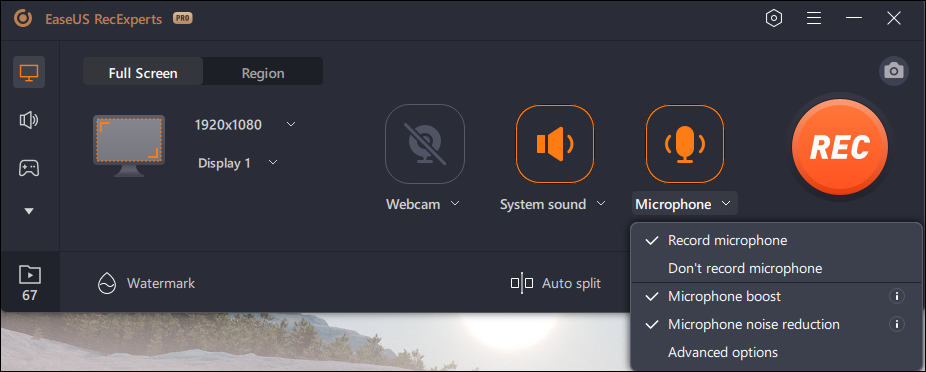
Gelişmiş ayarlar için "Gelişmiş seçenekler" i seçebilirsiniz. Ardından "Sistem Sesi" seçeneğini etkinleştirin.

3. Adım. Hazır olduğunuzda kaydınızı başlatmak için "REC"e tıklayın. Video kaydınızı sonlandırmak için Durdur düğmesine basmanız yeterlidir.
4. Adım. İşiniz bittiğinde, kaydınızı istediğiniz gibi önizleyebilir ve hatta değiştirebilirsiniz.

Arka Plan Gürültüsü Olmadan Mac'te Ekran Kaydı Nasıl Yapılır
Mac kullanıcısıysanız ekran kaydederken tamamen ücretsiz olması nedeniyle ilk tercihiniz olarak QuickTime Player'ı tercih edebilirsiniz. Bu program, mikrofonunuzdan ekranı ve sesi zahmetsizce yakalamanıza yardımcı olabilir. Ancak ekran kaydında arka plan gürültüsünü azaltmaktan bahsederken, telefonda veya VoIP üzerinden konuşurken gürültüsüz kayıt yapmanıza ancak arka plan gürültüsünü kapatmanıza yardımcı olabilecek Krisp gibi profesyonel bir gürültü engelleme yazılımına ihtiyacınız olabilir.
QuickTime Player ve Krisp'in yardımıyla Mac'te herhangi bir arka plan gürültüsü olmadan kolayca kayıt görüntüleyebilirsiniz. Şimdi ekran kaydındaki gürültüyü azaltmak için nasıl çalıştıklarını görelim:
1. Adım. Krisp'i Mac'inize indirip yükleyin, ardından kayıt için varsayılan ses kaynağınız olarak ayarlayın.
2. Adım. QuickTime Player'ı açın, ardından üst araç çubuğunda "Dosya" > "Yeni Ekran Kaydı"na tıklayın.
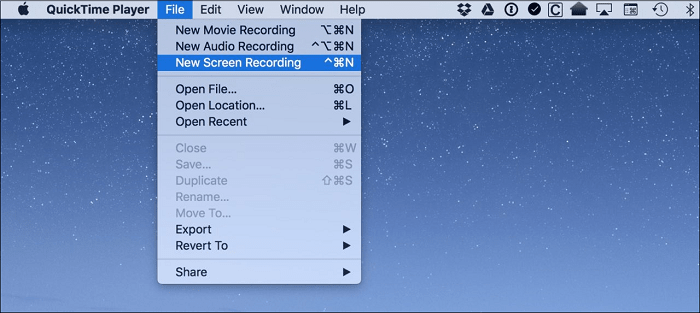
3. Adım. Ses kaynağını seçmek için aşağı bakan oka basın. Burada Krisp seçeneğini seçmeniz gerekiyor.
4. Adım. Her şey yolunda göründüğünde, kaydınızı başlatmak için "Kaydet" düğmesine tıklayın.
Ekran Kaydında Arka Plan Gürültüsü Alma İpuçları
Profesyonel yazılıma güvenmenin yanı sıra aşağıdaki ipuçlarını takip ederek kaydınızdaki arka plan gürültüsünden de kurtulabilirsiniz:
1. Sessiz Bir Ortam Yaratın
Arka plan gürültüsünü azaltmanın en kolay yolu, ana gürültü kaynağı olabileceğinden sessiz bir ortam yaratmaktır. Yani evde kayıt yapmaya başlayacaksanız TV'yi veya fan, klima vb. gürültüye neden olabilecek diğer cihazları kapatabilirsiniz. Daha sonra tüm kapı ve pencereleri kapatıp kaydınıza başlayın.
2. Doğru Mikrofonu Kullanın
Çoğu zaman gürültü mikrofonunuzdan geliyor. Genellikle dinamik mikrofon diğer mikrofonlardan daha iyidir çünkü kapsül tasarımı nedeniyle ortam seslerine genellikle daha az duyarlıdır. Bu arka plan gürültüsü reddi, onu ev ortamında podcasting ve akış için ideal hale getirir. Yani zaten sessiz bir ortamdaysanız dinamik mikrofonu kullanabilirsiniz.
3. Mikrofonu Doğru Yere Yerleştirin
Mikrofonu bir stand üzerine kurmak titreşimi azaltmaya yardımcı olacaktır. Mikrofonu elinizde tutmaya kıyasla, kayıt sırasında parmaklarınızın mikrofon üzerindeki hareketini algılamayacaktır. Ayrıca mesafenin uygun olduğundan emin olmanız gerekir.
Alt çizgi
Bu gönderi, fiziksel ortamı değiştirmekten profesyonel yazılım kullanmaya kadar arka plan olmadan ekranı kaydetmenin bazı uygulanabilir yollarını gösterir. İhtiyaçlarınıza göre kayda başlamak için herhangi birini seçebilirsiniz. Kolaylığı göz önünde bulundurarak burada EaseUS RecExperts'i şiddetle tavsiye ediyoruz. Tek bir tıklamayla arka plan gürültüsü olmadan ekranı kaydetmenize olanak tanır. İndirin ve asla hayal kırıklığına uğramayacaksınız!